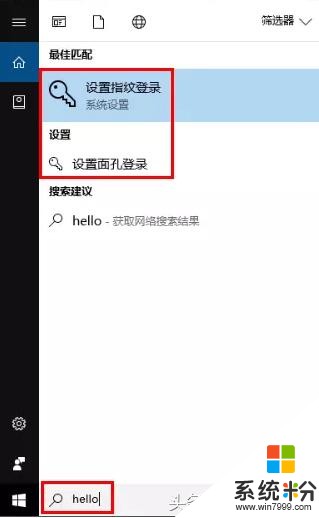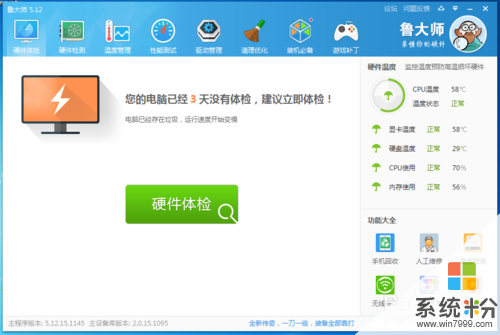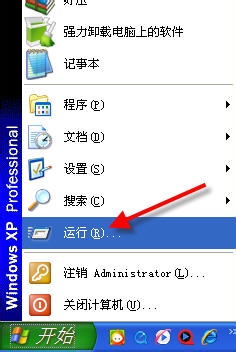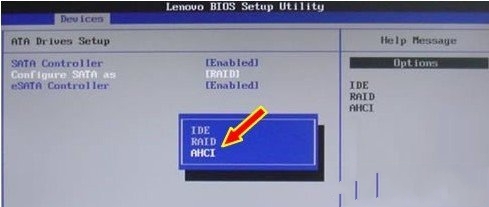怎样设置硬盘ide知道的能告诉下吗
提问者:狠不狠我说算 | 浏览 684 次 | 提问时间:2017-01-04 | 回答数量:3
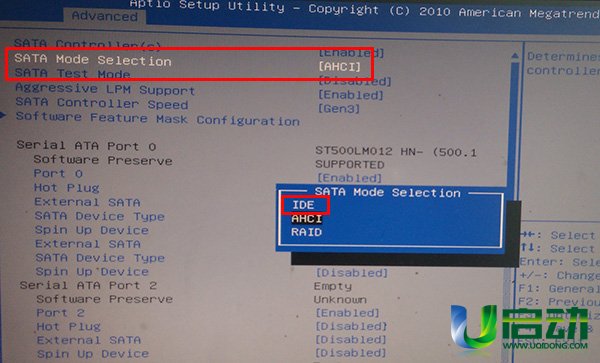 硬盘接口位置有跳线,分别为master和slaver,你跳接一下,就可以实现主从盘了,你尝试在启动电脑之前,拔掉SATA硬盘接线,再启动电脑,电脑从IDE盘启动成功后你马上关机,再...
硬盘接口位置有跳线,分别为master和slaver,你跳接一下,就可以实现主从盘了,你尝试在启动电脑之前,拔掉SATA硬盘接线,再启动电脑,电脑从IDE盘启动成功后你马上关机,再...
已有3条答案
亲爱的游乐
回答数:41696 | 被采纳数:9
2017-01-05 11:09:33
硬盘接口位置有跳线,分别为master和slaver,你跳接一下,就可以实现主从盘了,你尝试在启动电脑之前,拔掉SATA硬盘接线,再启动电脑,电脑从IDE盘启动成功后你马上关机,再把SATA接线安装上,再启动电脑,这时候电脑就会从IDE启动进入系统而不是SATA盘,这就是让电脑寻找默认第一启动盘的一种方法,希望对你有帮助!
赞 4169
一枚小蘑菇
回答数:22479 | 被采纳数:1
2017-01-05 11:41:42
不同的品牌的电脑BIOS的版本不一样,设置BIOS的方法也不一样,举常用品牌例子如下,都差不多可以举一反三:
戴尔(DELL):
在开机过程中连续按F2键进入BIOS设置界面,依次找到“Onboard Devices”找到“SATA Operation”,在这里选择“ATA”,然后按回车键后选择“YES”。按ESC键,最后选择Save/Exit后按回车。
宏碁(ACER):
电脑开机后连续按F2键进入BIOS设置界面,然后按键盘方向键右键“→”选择“MAIN”,再按方向键下键“↓”选择到“SATA mode”,再按回车键,然后再选择“IDE”,然后再按F10键,最后再按回车键。
华硕(ASUS):
笔记本开机后连续按F2键进入BIOS设置,然后依次选择“Advanced”-“IDE Configuration”-“SATA Operation Mode”到这里选“Compatible”,再按F10,最后再按回车键。
惠普(HP):
方法一:惠普HP的新机器的BIOS是图形版的,我们用鼠标就可以操作。电脑开机后按F10进入bios设置界面,依次找到“System Configuration”-“SATA Device Mode”,在这里我们可以选“AHCI”或着“IDE”,用鼠标就可以选择点击,将其选择为“IDE”,然后按左下角的“X”按钮,再选“YES”。
方法二:当电脑开机时按“F10键”进入BIOS设置界面,将“Enable Native Sata Support”这一项设置设为“disable” ,然后按“F10”保存退出。
方法三:电脑开机时按“F10键”进入BIOS设置界面,依次找到“System Configuration”-“Device Configurations”再在其中找到“SATA Native Mode”,将它设置为“Disabled”,然后按F10键保存退出即可。
神舟:
电脑开机时按F2键进入到BIOS设置界面,找到“Advanced”按方向键将光标移动到“HDC Configure AS”,然后按回车键,选择“IDE”,再按回车键,然后再按F10,最后按回车键。
联想THINKPAD:
开机按F1键进入BIOS,依次到“Config”-“Serial ATA(SATA)”-“SATA Controller MODE Option”,在这里选择为“compatibility”,然后按F10然后按回车。
联想:
方法一:开机按F2键进入BIOS设置界面,依次找到“Configuration”-“SATA Mode Selection”然后按回车键选“IDE”,再按F10再按回车。
方法二:开机按F2键进入BIOS设置界面,找到“configuration”项下有“sata controller mode”选项,选择“compatible”模式,此为兼容“IDE”模式,如果选“ahci”则为“sata”模式,在此我们将其选择为“compatible模式”,再按F10键,最后按回车键退出即可。
东芝(toshiba):
电脑开机时按F2键进入BIOS设置界面,依次找到“Advanced”-“SATA Controller MODE”后,在这里我们选择“compatibility”,然后按F10键再按回车键。
戴尔(DELL):
在开机过程中连续按F2键进入BIOS设置界面,依次找到“Onboard Devices”找到“SATA Operation”,在这里选择“ATA”,然后按回车键后选择“YES”。按ESC键,最后选择Save/Exit后按回车。
宏碁(ACER):
电脑开机后连续按F2键进入BIOS设置界面,然后按键盘方向键右键“→”选择“MAIN”,再按方向键下键“↓”选择到“SATA mode”,再按回车键,然后再选择“IDE”,然后再按F10键,最后再按回车键。
华硕(ASUS):
笔记本开机后连续按F2键进入BIOS设置,然后依次选择“Advanced”-“IDE Configuration”-“SATA Operation Mode”到这里选“Compatible”,再按F10,最后再按回车键。
惠普(HP):
方法一:惠普HP的新机器的BIOS是图形版的,我们用鼠标就可以操作。电脑开机后按F10进入bios设置界面,依次找到“System Configuration”-“SATA Device Mode”,在这里我们可以选“AHCI”或着“IDE”,用鼠标就可以选择点击,将其选择为“IDE”,然后按左下角的“X”按钮,再选“YES”。
方法二:当电脑开机时按“F10键”进入BIOS设置界面,将“Enable Native Sata Support”这一项设置设为“disable” ,然后按“F10”保存退出。
方法三:电脑开机时按“F10键”进入BIOS设置界面,依次找到“System Configuration”-“Device Configurations”再在其中找到“SATA Native Mode”,将它设置为“Disabled”,然后按F10键保存退出即可。
神舟:
电脑开机时按F2键进入到BIOS设置界面,找到“Advanced”按方向键将光标移动到“HDC Configure AS”,然后按回车键,选择“IDE”,再按回车键,然后再按F10,最后按回车键。
联想THINKPAD:
开机按F1键进入BIOS,依次到“Config”-“Serial ATA(SATA)”-“SATA Controller MODE Option”,在这里选择为“compatibility”,然后按F10然后按回车。
联想:
方法一:开机按F2键进入BIOS设置界面,依次找到“Configuration”-“SATA Mode Selection”然后按回车键选“IDE”,再按F10再按回车。
方法二:开机按F2键进入BIOS设置界面,找到“configuration”项下有“sata controller mode”选项,选择“compatible”模式,此为兼容“IDE”模式,如果选“ahci”则为“sata”模式,在此我们将其选择为“compatible模式”,再按F10键,最后按回车键退出即可。
东芝(toshiba):
电脑开机时按F2键进入BIOS设置界面,依次找到“Advanced”-“SATA Controller MODE”后,在这里我们选择“compatibility”,然后按F10键再按回车键。
赞 2247
没有句号不幸福
回答数:40234 | 被采纳数:156
2017-01-07 06:13:18
方法如下:
1、开机按F12进入BIOS,是一个蓝色的界面;
2、进入BIOS后,可按 左右上下 键调整选项,然后选中Advanced,右边第二个AHCI 和 IDE 两个选项;
3、选中IDE ,确定后按 F10 ,再次确定保存重启即可更改成功。
1、开机按F12进入BIOS,是一个蓝色的界面;
2、进入BIOS后,可按 左右上下 键调整选项,然后选中Advanced,右边第二个AHCI 和 IDE 两个选项;
3、选中IDE ,确定后按 F10 ,再次确定保存重启即可更改成功。
赞 4023
相关问题
解决方法
-
刷脸开机Windows Hello可以设置指纹或面孔登录,你就是行走的开机密码(需要电脑硬件支持)。— 设置方法 —直接在搜索框输入【HELLO】选择【设置指纹登录】或【设置面孔登...
-
今天给大家带来如何知道自己电脑的硬盘接口,知道自己电脑的硬盘接口的方法,让您轻松解决问题。很多用久了的电脑最容易坏的地方就是硬盘,往往很多人都不知道硬盘接口是怎么样的,其实了解更多...
-
两种方法告诉你DNS如何设置 两种方法告诉你DNS设置的方法
今天给大家带来两种方法告诉你DNS如何设置,两种方法告诉你DNS设置的方法,让您轻松解决问题。电脑经常会出些小问题,各位有没有试过QQ能上,但网页打不开的问题?引起此故障的主要原因...
-
如何将IDE硬盘改为AHCI模式 将IDE硬盘改为AHCI模式的方法有哪些
今天给大家带来如何将IDE硬盘改为AHCI模式,将IDE硬盘改为AHCI模式的方法有哪些,让您轻松解决问题。 AHCI模式的硬盘比IDE模式传输速率更高,更加安全,并且可以使用...
最新其他问答
- 1 抖音评语大全简短
- 2 抖音怎么获得元宝
- 3 抖音工会礼物优惠
- 4抖音发表评价好评
- 5抖音破五百播放后
- 6在抖音里开通抖音橱窗
- 7抖音评论怎么点开不了
- 8抖音买抖快手买什么
- 9延安有哪些抖音公会
- 10抖音勋章在哪设置的